Unisciti alla nostra fan page
- Visualizzazioni:
- 26
- Valutazioni:
- Pubblicato:
-
Hai bisogno di un robot o indicatore basato su questo codice? Ordinalo su Freelance Vai a Freelance
Il progetto è stato creato per partecipare al concorso del pannello di controllo.
Ideologia del progetto: integrare le funzionalità di base del terminale, mantenendo il massimo spazio per lavorare sul grafico.
La logica dell'Expert Advisor è suddivisa in quattro pannelli indipendenti, ognuno dei quali implementa le proprie funzionalità. Ogni pannello può essere nascosto (basic) o rimosso dal grafico (log).
Le dimensioni minime della finestra per una corretta visualizzazione delle funzionalità completamente implementate sono 600x500 pixel.

Importante:
Per la visualizzazione sono stati utilizzati i seguenti font:
- Lucida Console;
- Wingdings;
- Wingdings 3;
- Arial Black.
La loro assenza nel sistema non pregiudica la funzionalità del sistema nel suo complesso, ma può influire sulla percezione delle informazioni e portare a un'etichettatura errata di alcune azioni.
Tutti i font sono comuni e molto probabilmente installati nel sistema operativo; tuttavia, se così non fosse, si consiglia vivamente di installare autonomamente i font mancanti.
L'elenco dei font disponibili può essere visualizzato in MetaTrader 5 nelle proprietà di un oggetto grafico.
Blocchi
Il pannello è composto da 4 blocchi. 3 blocchi si trovano nella finestra principale
- Pannello delle impostazioni;
- Pannello di controllo;
- Pannello informazioni.
1 blocco è disattivato e si trova in una sottofinestra separata.
1. Registri

I registri sono collegati posizionando l'indicatore TradeXpertLog sul grafico - questo blocco contiene i registri (commenti) dell'Expert Advisor. TradeXpertLog può essere collocato in una sottofinestra di un altro indicatore per risparmiare spazio senza perdere funzionalità. Tutti i log sono duplicati nei log del terminale (stampa). Si raccomanda di includere questo blocco quando si utilizza la parte di trading, perché commenta il processo di elaborazione degli ordini.
In fase di modifica può essere utilizzato sia per il debug che per commentare nuovi blocchi. Il vantaggio di questo tipo di commento è l'assegnazione dei soli commenti relativi all'EA in un blocco separato, che facilita la percezione delle informazioni.
Il tempo di registrazione è modellato dal server. Pertanto, verrà visualizzato correttamente anche nei fine settimana.
Impostazioni disponibili:
- dimensione del carattere
- colore
- lunghezza della riga
- numero massimo di linee visualizzate.
2. pannello di trading (pannello di controllo)
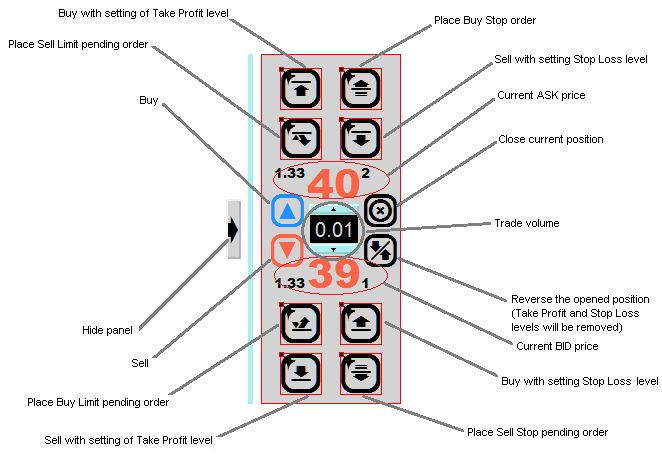
Lo scopo del pannello è chiaro fin dal nome. Operazioni disponibili:
- acquisto del volume specificato;
- vendita di un volume specificato;
- acquisto di un volume specificato con impostazione del take profit. Se il volume specificato è uguale a zero, viene impostato solo lo stop corrispondente;
- vendita di un volume specificato con presa di profitto. Se il volume impostato è pari a zero, viene impostato solo lo stop corrispondente;
- acquistare un determinato volume con l'impostazione di uno Stop Loss. Se il volume specificato è pari a zero, viene impostato solo lo stop corrispondente;
- vendere un determinato volume impostando uno Stop Loss. Se il volume specificato è pari a zero, viene impostato solo lo stop corrispondente;
- collocando BuyStop, BuyLimit, SellStop, SellLimit;
- chiusura della posizione corrente sullo strumento;
- inversione della posizione corrente sullo strumento. In questo caso, lo Stop Loss e il Take Profit impostati per la posizione vengono annullati.
Esiste una particolarità nell'impostazione dei livelli di stop. Ad esempio, se si ha una posizione di 0,5 lotti per l'acquisto e si effettua un comando di 0,1 lotti per la vendita con TP o SL, questi non verranno impostati. Ma se il lotto supera, ad esempio, 0,7, verranno impostati nuovi stop. Il comportamento del terminale è simile, se non sbaglio.
Se i volumi sono pari a zero, gli stop vengono impostati se i prezzi sono impostati correttamente.
Lo stesso pannello contiene l'impostazione del lotto. Non ho fatto il calcolo automatico dei lotti deliberatamente. In primo luogo, ci sono molti modi per calcolarlo. In secondo luogo, questa funzione viene utilizzata raramente ed è poco richiesta durante il trading. Se non vi piace, potete sempre fare delle aggiunte al codice.
Anche il controllo del margine non viene eseguito. Dopo aver inserito il valore del lotto, questo valore viene regolato in base alle impostazioni e alle regolazioni dello strumento corrente; pertanto, prima di effettuare un'operazione, assicuratevi che il lotto sia quello previsto.
Impostazioni disponibili:
- esecuzione (riempimento)
- schema di colori
- morbidezza dell'apertura del pannello
Qualche informazione in più sull'esecuzione. Esistono tre varianti di esecuzione. Sono descritte nella guida.
La corrispondenza è la seguente:
- ORDINE_RIEMPIMENTO_FOK -- "Riempire o uccidere".
- ORDER_FILLING_IOK -- "Disponibile".
- ORDER_FILLING_RETURN -- "Disponibile+".
3. pannello informativo
Il pannello contiene informazioni sullo strumento e altro ancora.
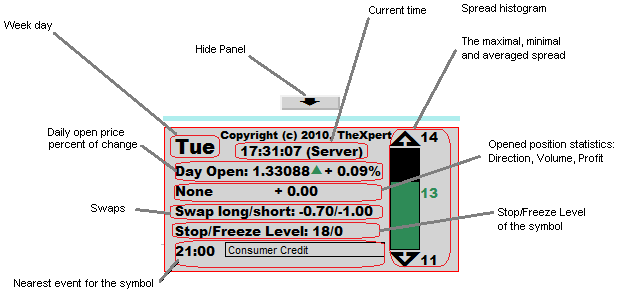
Le impostazioni disponibili sono:
- combinazione di colori;
- scorrevolezza dell'apertura del pannello;
- numero di barre per fissare lo scarto minimo e massimo;
- ora visualizzata. Può visualizzare l'ora locale, l'ora del server, CET, EST, MSK, GMT.
2.4 Pannello delle impostazioni
Questo pannello contiene le impostazioni dell'Expert Advisor relative a diversi componenti. Le nuove impostazioni possono essere facilmente aggiunte quando si modifica l'Expert Advisor - l'aggiunta richiede poche righe.
Viene visualizzata una sola impostazione alla volta.
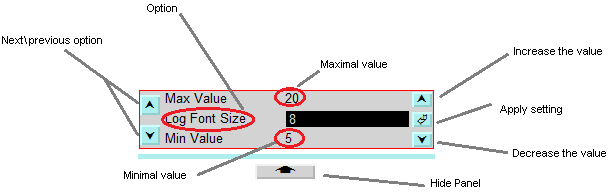
Le impostazioni per le quali sono previste operazioni di aumento e diminuzione possono essere modificate con la tastiera premendo i tasti "su" e "giù".
Impostazioni disponibili:
- schema colori
Esempio di funzionamento del pannello, visualizzato al meglio con una qualità di 480p:
Appendice:
Purtroppo non sono riuscito a rientrare nel limite di file mqh assegnato dal regolamento.
Per questo motivo nell'allegato sono presenti due archivi
- originale, con la struttura dei file conservata
- packed, in cui tutti i file mqh sono combinati in un unico grande file, e che supera il concorso su tutti i parametri.
Vi consiglio di installare quello originale.
Buon trading!
Tradotto dal russo da MetaQuotes Ltd.
Codice originale https://www.mql5.com/ru/code/221
 Exp5-VirtualTradePad per MetaTrader 5 v.4
Exp5-VirtualTradePad per MetaTrader 5 v.4
Un sistema per eseguire il lavoro di routine nel trading manuale per i trader su mt5. Trading con un solo clic.
 Graphic Panel Contest
Graphic Panel Contest
Presentazione del concorso Graphic Panel.
 Filigrana
Filigrana
L'indicatore Watermark è leggero ed efficiente, progettato per visualizzare una filigrana informativa sul grafico principale di MetaTrader 5. Mostra automaticamente il simbolo corrente, l'ora del grafico e la descrizione dell'asset, consentendo ai trader di personalizzare la propria interfaccia con stile e comodità.
 Portable Moving Average
Portable Moving Average
Calcolo di una media mobile con una sola chiamata di funzione. Codice che può essere facilmente trasportato tra diversi progetti.